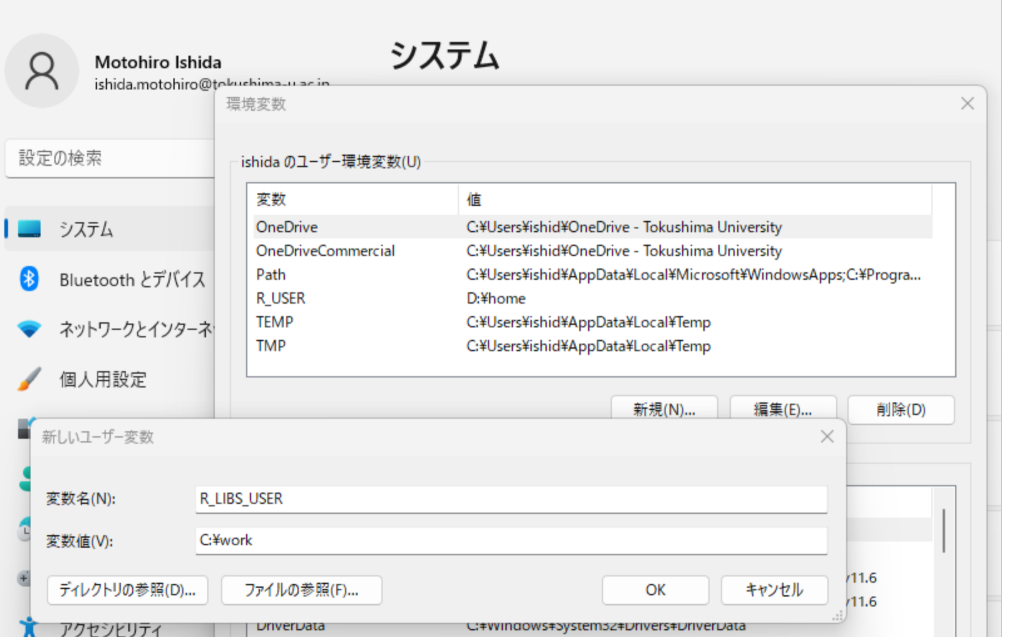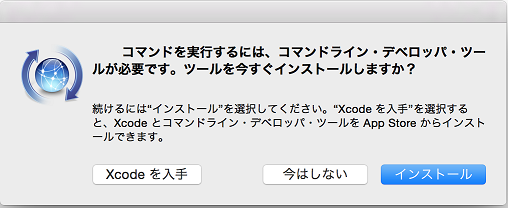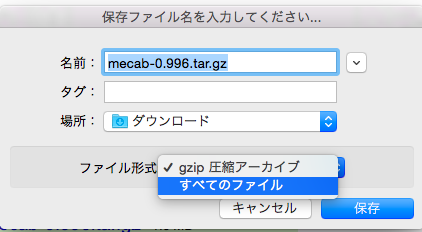RMeCab
_ 基本
- 2022 年 05 月 02 日 RMeCab_1.10 for R-4.2.0 (64bit・UTF-8のみ対応) 公開
- 2022 年 04 月 29 日 RMeCab_1.08 for R-4.2.0 (64bit・UTF-8のみ対応) 公開
- 2021 年 11 月 27 日 M1 MacOSX 用の注意を追記
- 2021 年 05 月 27 日 RMeCab_1.07 for R-4.1.0 (M1 Mac 用バイナリを追加で作成) 公開
- 2021 年 01 月 11 日 RMeCab_1.06 for R-4.0.3 (MacおよびLinuxでは辞書としてneologdを指定できるようになりました) 公開
R と MeCab? (ただしWindowsでは64bit UTF-8辞書版)の両方が既にインストールされているのならば R を起動し、コンソールで以下を実行すればRMeCabパッケージのインストールは完了です。
# Windows あるいは Mac の場合
install.packages("RMeCab", repos = "http://rmecab.jp/R")
# Linux あるいは、Mac で上記の命令がエラーとなる場合
install.packages("RMeCab", repos = "https://rmecab.jp/R", type = "source")
install.packages("RMeCab", repos = "http://rmecab.jp/R", type = "source") # httpsだとエラーになる場合(手もとのマシンのセキュリティアップデートをしてください)
あるいは GitHub? からインストールもできます。
# Windows で Rtools4 と MeCab をすでにインストールしている場合、あるいはMac あるいは Linux の場合
install.packages("remotes")
remotes::install_github("IshidaMotohiro/RMeCab")
実行できるか、以下を試してみましょう。
library(RMeCab)
res <- RMeCabC("すもももももももものうち")
unlist (res)
次のように表示されれば、インストールは成功しています。(なお、利用辞書にneologdを設定している場合、"すもももももももものうち"全体が一語として表示されます)。
> unlist (res)
名詞 助詞 名詞 助詞 名詞 助詞 名詞
"すもも" "も" "もも" "も" "もも" "の" "うち"
MeCab?のインストールから始めたいという方は、以下、自身のOSに対応したセクションの解説を参照してください。 https://rmecab.jp/new/ でも説明しています(内容はこのページと同じです)。
- 質問は https://github.com/IshidaMotohiro/RMeCab/issues に Issue として投稿してください
_ 『Rで学ぶテキストマイニング』データセット(2017年06月30日修正)
https://github.com/IshidaMotohiro/TextMining
_ RMeCab?の機能説明は別ページにしました.
管理人 について : 参考ページ 統計的言語処理: 旧バージョン保管庫 SoftArchive
- RMeCab を使ったtwitter解析の記事
RMeCabパッケージ
- 2022 年 05 月 02 日 RMeCab_1.10 for R-4.2.0 (64bit・UTF-8のみ対応) 公開
- 2021 年 05 月 27 日 RMeCab_1.07 for R-4.1.0 (M1 Mac 用バイナリを追加で作成) 公開
- 2021 年 01 月 11 日 RMeCab_1.06 for R-4.0.3 公開
ipadicに加えneologd辞書 に対応しました。
/usr/local/etc/mecabrc を以下のように変更するか、オリジナルのmecabrcをホームフォルダに .mecabrc という名前で保存し以下のように変更してください。
dicdir = /usr/local/lib/mecab/dic/mecab-ipadic-neologd ;dicdir = /usr/local/lib/mecab/dic/ipadic
- 2020 年 04 月 28 日 RMeCab_1.05 for R-4.0.0 公開
- 2019 年 06 月 10 日 RMeCab_1.04 for R-3.6.0 公開 RMeCabText?()を大規模テキストに適用可能とした
- 2019 年 06 月 03 日 RMeCab_1.03 for R-3.6.0 公開 docDF() を大規模テキスト・データフレームに適用可能とした
- 2019 年 05 月 27 日 RMeCab_1.02 for R-3.6.0 公開 使用メモリを拡張した
- 2019 年 04 月 28 日 RMeCab_1.01 for R-3.6.0 公開
- 2017 年 08 月 04 日 RMeCab_0.99999 for R-3.4.1 公開 一部の関数 (RMeCabText?(), RMeCabC()) でメモリ周りのエラーが生じることがあったのを修正しました
- 2017 年 07 月 10 日 RMeCab_0.99998 for R-3.4.1 公開 一部の関数で解析対象となる文書ファイル数を 512 に制限していたのを解除
- 2017 年 04 月 24 日 RMeCab_0.99997 for R-3.4.0 公開 docMatrixDF()関数(データフレームのテキスト列から文書単語行列を生成の出力で、列名を OBS からROW に変更。各列は、もとのデータフレームの行(回答者)に対応する
- 2016 年 12 月 27 日 RMeCab_0.99995 for R-3.3.2 公開
- 2016 年 05 月 06 日 RMeCab_0.99994 for R-3.3.0 公開
- 2015 年 12 月 18 日 RMeCab_0.99993 for R-3.2.3 公開 リファクタリングを予定しているため、ソースを整理しました
- 2015 年 12 月 11 日 RMeCab_0.99992 for R-3.2.3 公開 Windows版で、解析対象とするファイルの名前がアスキー文字列でない(つまりファイル名が日本語の)場合に、一部の関数がファイルの存在を認識しないことを修正
- 2015 年 04 月 17 日 RMeCab_0.9999 for R-3.2.0 公開 ユーザーのmecabrcファイルを指定する際、パスにチルダが含まれているとRごと落ちることを修正
- 2014 年 03 月 10 日 RMeCab_0.9995 for R-3.0.3 公開 Mac/Maverick & Homebrew版Rに対応
- 2013 年 12 月 17 日 RMeCab_0.9994 for R-3.0.2 公開 メモリ空間を拡張
- 旧バージョン保管庫 SoftArchive
R は ここ から,自分のOSにあったファイルをダウンロードしてください.特にMacユーザーは自身のアーキテクチャ(Intel CPU or M1 cpu)に合わせて、適切なインストーラーを選んでください。なお、Windowsを利用している場合、パッケージのインストール先が OneDrive? にならないように気をつけてください。最初にパッケージをインストールする前に、コンピュータのシステム設定詳細で変数名 R_LIBS_USER 変数値として C:\work (など自身の書き込み権限があり、かつ日本語全角文字を含まないフォルダ)を入力してOKを押し、設定を保存します。
- グラフで日本語を正しく表示させるために設定ファイルを用意します。以下をR のコンソールで実行すると、ホームフォルダに .Rprofile というファイルが作成されます。以降、は起動時にこのファイル内部の設定を読み込むので、グラフなどで日本語が正しく表示されます。
source ("http://rmecab.jp/R/Rprofile.R") # この設定は次回の起動から有効になりますので、いったんRないしRStudioを終了させます
なおRを終了させる際、[workspace(作業情報)を保存しますか] と聞いてきますが, No を選んでおきましょう。
_ Windows 版 RMeCab? (32/64 bit) インストール手順
R-4.2.0 以降、オリジナルのMeCab?では動作しません。ここ https://github.com/ikegami-yukino/mecab/releases から 64bit版MeCab?をダウンロードし、辞書として必ずUTF-8を指定してください。なお、公式の32bi版MeCab?をすでにインストールしている場合は、必ずアンインストールしてから、64bit版をインストールし直してください。
また、RMeCab?で解析するファイルは UTF-8 で保存してください(WindowsのデフォルトはShift-JISであり、ニ全角文字が含まれるCSVファイルなどもRMeCab?に読ませる場合はUTF-8に変更してください)。
インストール先は標準設定のままとします( C:\Program Files\MeCab となっているはずです) .また文字コードは UTF-8 に変更します.
- Rを起動して,以下のように入力してEnterキーを押してインストールして下さい.別にMeCab?がインストールされていれば、これで完了です。注意:はじめてRとRStudioをインストールした場合、パッケージの追加作業はR本体を起動して行ってください。最初からRStudioを使うと、WindowsのOneDrive?にパッケージのインストール先が用意され、トラブルを起こすことがあります。最初にR本体でパッケージをインストールすると、以降、RStudioでも、パッケージのインストール先としてがC:/Users/****/Documents/R/win-library/認識されます。
install.packages ("RMeCab", repos = "https://rmecab.jp/R")以上でインストールは完了です.
_ Windows版RMeCab_0.88までのインストール方法
ちなみにWindows 64bit版R-4.1 でRMeCab?を実行すると落ちることがあるのは、MeCab?本体をインストールした際、Windowsの環境設定で32bit版MeCab?が優先されるよう設定されてしまい、RMeCab?に同封されている64bit版MeCab?が読み込まれないせいだと思われます。Windowsの環境設定PATHからMeCab?を消してしまえば、64bit版RでRMeCab?は動作します。
_ Mac OS X 版 のインストール方法
- MeCab?のインストール
- ソースからインストールします(Homebrewは推奨しません)。以下、ソースからのインストールする方法を紹介します。なお、M1 (Apple silicon arm64 ) MacOSX には M1版R-arm64.pkgをインストールしてください。また、MeCab?をビルドするターミナルでRosettaが動かないように設定してください。さもないとArm64用MeCab?がビルドされません。詳細は https://rmecab.jp/new/forums/topic/rmecab%e3%81%ae%e3%82%a4%e3%83%b3%e3%82%b9%e3%83%88%e3%83%bc%e3%83%ab%e3%82%a8%e3%83%a9%e3%83%bc-2/#post-8111 あるいは MeCab?のインストール(for M1 Sillicon macOS ): https://youtu.be/0ePI8a9kNUI を参照してください。
- MeCabソースからのインストール
まず開発環境をインストールしておく必要があります.「アプリケーション」の「ユーティリティー」フォルダにあるターミナルを起動します。以下のよう入力してEnterを押します。
xcode-select --install
Xcodeを入手する必要はありません。コマンドラインツールだけをインストールします。ライセンスに同意すると、インストールが開始します。 MeCabをインストールします.なおHomebrew版MeCabを利用する場合はこちらを参照してください。 http://taku910.github.io/mecab/ からソース版mecab_0.996.tar.gz を取得します. 続いて辞書mecab-ipadic-2.7.0-20070801.tar.gz もダウンロードしてください(naist辞書を使うこともできます、このページ下を参照してください). terminalを起動して,ダウンロードしたフォルダに移動します.仮にこれを Downloads フォルダとします.$ cd Downloads $ tar zxvf mecab-0.996.tar.gz # $ cd mecab-0.996 $ ./configure --with-charset="utf8" $ make # もしも Symbol _libconv 関連のエラーが出た場合は # $ make clean # $ ./configure --with-charset="utf8" LDFLAGS="-liconv" # $ make # とやり直して下さい $ sudo make install ## もしも sudo make install を実行すると make Error , Permission denied などと表示される場合は次のようにしてください. ## $ chmod 700 install-sh ## $ sudo make install 辞書もインストールします $ cd ~/Downloads $ tar zxf mecab-ipadic-2.7.0-20070****.tar.gz $ cd mecab-ipadic-2.7.0-20070**** $ ./configure --with-charset="utf-8" # # ここでエラーが出る場合は PATH を通してみてください # # 以下の一行を実行します. # # $ export PATH=/usr/local/bin:PATH $ make $ sudo make install # 試してみる $ mecab すもももももももものうち すもも 名詞,一般,*,*,*,*,すもも,スモモ,スモモ も 助詞,係助詞,*,*,*,*,も,モ,モ もも 名詞,一般,*,*,*,*,もも,モモ,モモ も 助詞,係助詞,*,*,*,*,も,モ,モ もも 名詞,一般,*,*,*,*,もも,モモ,モモ の 助詞,連体化,*,*,*,*,の,ノ,ノ うち 名詞,非自立,副詞可能,*,*,*,うち,ウチ,ウチ EOS CtrlキーとC キーの同時押しで終了 # 万が一 mecabが無いと言われた場合はPATHを通す # $ echo $PATH # # を実行して表示された内容に /usr/local/bin が含まれていない場合は # # ホームディレクトリに戻って # $ cd # # 次のコマンドを実行しておきます. # # echo export PATH='/usr/local/bin:$PATH' >> ~/.profile 以上でMeCabのインストールは終了です。
- MeCabソースからのインストール
まず開発環境をインストールしておく必要があります.「アプリケーション」の「ユーティリティー」フォルダにあるターミナルを起動します。以下のよう入力してEnterを押します。
- 準備が整ったので RMeCab?をインストールします。以下のように入力してEnterキーを押して下さい.これで完了です。
install.packages ("RMeCab", repos = "https://rmecab.jp/R") # httpsだとエラーになる場合 install.packages ("RMeCab", repos = "http://rmecab.jp/R") (手もとのマシンのセキュリティアップデートをしてください) # 上の1行でエラーが生じる場合は、以下で再インストールしてください # remove.pacakges("RMeCab") install.packages ("RMeCab", repos = "https://rmecab.jp/R", type = "source")あるいは以下のようにしてもインストールできます。install.packages("devtools") devtools::install_github("IshidaMotohiro/RMeCab")以上でインストールは完了です.- バイナリファイルをダウンロードしたい場合for Mavericksあるいはfor Mountain Lionからもダウンロードできます。
- ソースからインストールします(Homebrewは推奨しません)。以下、ソースからのインストールする方法を紹介します。なお、M1 (Apple silicon arm64 ) MacOSX には M1版R-arm64.pkgをインストールしてください。また、MeCab?をビルドするターミナルでRosettaが動かないように設定してください。さもないとArm64用MeCab?がビルドされません。詳細は https://rmecab.jp/new/forums/topic/rmecab%e3%81%ae%e3%82%a4%e3%83%b3%e3%82%b9%e3%83%88%e3%83%bc%e3%83%ab%e3%82%a8%e3%83%a9%e3%83%bc-2/#post-8111 あるいは MeCab?のインストール(for M1 Sillicon macOS ): https://youtu.be/0ePI8a9kNUI を参照してください。
_ Linux 版 のインストール方法
- Rのインストール 以下の(1-1)か(1-2)のいずれかの手順でインストールします。
- (1-1)レポジトリからRをインストール
$ sudo echo "deb http://cran.ism.ac.jp/bin/linux/ubuntu ???/ " >> /etc/apt/sources.list #???をUbuntuのバージョンに合わせて修正 # 詳細は http://cran.ism.ac.jp/bin/linux/ubuntu/README.html $ sudo apt-key adv --keyserver keyserver.ubuntu.com --recv-keys 51716619E084DAB9 $ sudo apt-get update $ sudo apt-get install r-base $ sudo apt-get install r-base-dev
- (1-2)
あるいはR をソースからインストールする。以下の手順に従って下さい(--enable-R-shlib オプションを付けてconfigureしてください)
sudo apt-get install build-essential gfortran xorg-dev sudo apt-get install libreadline-dev libcairo-dev tar zxf R-3.2.2.tar.gz cd R-3.2.2 ./configure --enable-R-shlib make sudo make install
- (1-1)レポジトリからRをインストール
- MeCabをUbuntuレポジトリからか、あるいはソースからインストールしてください。
- (1-1)レポジトリからMeCab?をインストール
sudo apt install build-essential mecab libmecab-dev mecab-ipadic mecab-ipadic-utf8
- ソースからMeCab?をインストール
http://taku910.github.io/mecab/ からソース版 mecab-0.996.tar.gzを取得します.
同じく辞書 mecab-ipadic-2.7.0-20070801.tar.gz もダウンロードしてください(naist辞書を使うこともできます、このページ下を参照してください).バージョンを表す数字は適当に読み替えてください.
- terminalを起動して,ダウンロードしたフォルダに移動します.仮にこれを Downloads フォルダとします.
$ cd Downloads $ tar zxvf mecab-0.996.tar.gz $ cd mecab-0.996 $ ./configure --with-charset="utf8" $ make # もしも Symbol _libconv 関連のエラーが出た場合は # $ make clean # $ ./configure --with-charset="utf8" LDFLAGS="-liconv" # $ make # とやり直して下さい $ sudo make install $ sudo ldconfig ## Linux ではこれが必要
- もしも sudo make install を実行すると make Error , Permission denied などと表示される場合は次のようにしてください.
$ chmod 700 install-sh $ sudo make install
- 辞書もインストールします
$ tar zxf mecab-ipadic-2.7.0-20070****.tar.gz $ cd mecab-ipadic-2.7.0-20070**** $ ./configure --with-charset="utf-8" # ここでエラーが出る場合は PATH を通してみてください # 以下の一行を実行します. $ export PATH=/usr/local/bin:PATH $ make $ sudo make install # 今後のために PATH を追加しておくとよいでしょう $ echo $PATH # を実行して表示された内容に /usr/local/bin が含まれていない場合は # ホームディレクトリに戻って $ cd # 次のコマンドを実行しておきます. $ echo '/usr/local/bin:$PATH' >> .profile
- terminalを起動して,ダウンロードしたフォルダに移動します.仮にこれを Downloads フォルダとします.
- (1-1)レポジトリからMeCab?をインストール
- RMeCab?のインストール
- Rを起動して,以下のように入力してEnterキーを押してインストールして下さい.これで完了です。
install.packages ("RMeCab", repos = "https://rmecab.jp/R", type = "source")あるいは以下のようにしてもインストールできます。install.packages("devtools") devtools::install_github("IshidaMotohiro/RMeCab")以上でインストールは完了です.- バイナリファイルはfor 32 bit あるいは for 64 bit でダウンロードできます。
- Rを起動して,以下のように入力してEnterキーを押してインストールして下さい.これで完了です。
_ 『Rで学ぶテキストマイニング』データセット(2015年12月17日修正)
- Windows用 Shif-Jis コード: http://web.ias.tokushima-u.ac.jp/linguistik/RMeCab/data.zip
- Mac / Linux 用 UTF8 コード: http://web.ias.tokushima-u.ac.jp/linguistik/RMeCab/data.tar.gz
解凍後,中に含まれる data フォルダをドライブの先頭にコピーして,RMeCab?.R ファイル内のコードを実行します.詳しくはフォルダ内の README_RMeCab?.txt を読んでください.
_ RMeCabで辞書を指定
_ neologd を使う
詳細は https://rmecab.jp/new/ を参照してください。
以下のようにインストールします。
$ git clone –depth 1 https://github.com/neologd/mecab-ipadic-neologd.git $ cd mecab-ipadic-neologd $ ./bin/install-mecab-ipadic-neologd -n
インストール先の確認
$ mecab -d /usr/local/lib/mecab/dic/mecab-ipadic-neologd
動作確認
$ echo “8月3日に放送された「中居正広の金曜日のスマイルたちへ」(TBS系)で、1日たった5分でぽっこりおなかを解消するというダイエット方法を紹介。キンタ ロー。にも密着。” | mecab
RMeCab?でNeologdを使う準備
/usr/local/etc/mecabrc を開いて以下のように変更するか、オリジナルのこのmecabrcファイルをホームフォルダに .mecabrc という隠しファイルとして保存し、これを以下のように変更してください
; Configuration file of MeCab ; $Id: mecabrc.in,v 1.3 2006/05/29 15:36:08 taku-ku Exp $; ; dicdir = /usr/local/lib/mecab/dic/ipadic dicdir = /usr/local/lib/mecab/dic/mecab-ipadic-neologd
コマンドラインで、たとえば、以下のように操作します。
$ cp /usr/local/etc/mecabrc ~/.mecabrc $ sed -i -e 's/dicdir = \/usr\/local\/lib\/mecab\/dic\/ipadic/dicdir = \/usr\/local\/lib\/mecab\/dic\/mecab-ipadic-neologd/' ~/.mecabrc
_ naist-jdicを使う
ここ を参照してください。
_ UniDic? を使う
ここ を参照してください。
_ ソースファイルは以下に置いています。
https://github.com/IshidaMotohiro/RMeCab
_ FAQ
- Q) RMeCab?の諸関数にファイルではなく、文字列を渡したい
- A) 以下のようにしてください。
# # その1
tmp <- textConnection("kawabata", "w")
writeLines ("国境の長いトンネルを抜けると雪国であった。夜の底が白くなった。信号所に汽車が止まった。向側の座席から娘が立って来て、島村の前のガラス窓を落とした。雪の冷気が流れ込んだ。",con = tmp)
textConnectionValue(tmp)
readLines(tmp)
library(RMeCab)
RMeCabC(tmp)
RMeCabFreq(tmp)
close(tmp)
# # その2
dummy <- c ("私は真面目な学生です。", "彼女は数学専攻の学生です。", "彼らは物理学を専攻している。")
tmpdir <- tempdir ()
for (i in seq(dummy) ){
td <- tempfile("tmp", tmpdir = tmpdir)
write( dummy [i] , file = td)
if (file.exists (td)) cat( td, "exists", "\n")
}
library (RMeCab)
x <- docMatrix (tmpdir)
x
_ RMeCab?を引用いただく場合
以下のいずれかの方法でいかがでしょうか?
- 著書を参考文献に記載いただくか
- 石田基広 (2017) 『Rによるテキストマイニング入門第2版』森北出版(東京) 183頁
- 石田基広 (2008) 『Rによるテキストマイニング入門』森北出版(東京) 173頁
- あるいはRで以下のようにすると情報が表示されますので、これを参考にしていただく
library(RMeCab) citation("RMeCab")Rでパッケージを引用する場合の一般的な書式です。ただし、この表示通りに引用しなければならないというわけではありません。
_ R の参考書
テキストマイニングのためのツール: データ解析・グラフィックス環境 R から日本語形態素解析ソフト和布蕪(MeCab)を呼び出して使うインターフェイス
- テキストマイニング入門:RMeCabを利用したテキストマイニングについては
を参照いただければ幸いです.